都第三篇了,還沒進入怎摸使用,很討厭吧!
忍著點看下去咩,基礎的設置還是多少了解一下,以後使用就會粉方便咩!
不廢話囉~就打開你的Sketchup程式吧。
【開啟後滑鼠是一支筆要改成箭頭指示喔,忘記的話回頭再爬文吧!】
把滑鼠移到【視窗】再選擇下面的【偏好設定】~呃~看圖示
點下去後會出現對話方塊
先看最左邊的【OpenGL】的設定
檢查用硬體加速是否有打勾
再看【一般】的設定
建立備份與自動儲存給他打勾吧,然後把每”5”分鐘自動儲存改成”30”分
然後看【範本】是不是跟偶的圖示一樣,不一樣就表示之前沒看偶的解說咩~”~
上面三個步驟檢查一下,按下”確定”按鈕關閉對話方塊。
很討厭的是,含得再把滑鼠移到【視窗】再選擇【模型資訊】~看圖示吧!
又出現一個對話方塊了,看一下我圖示上畫紅色的四個地方
先選擇單位,把尺寸【公尺】更改成【釐米】
精確度改成【0cm】
然後點對話方塊右上角那個【紅色X】關掉對話方塊。
還有要調整,還沒說完喔!!
再來是再把滑鼠移到【視窗】再選擇【樣式】~看圖示吧!
出現了這個東東~”~
請點選對話方塊裡的【編輯】後圖示會變成這樣
然後點對話方塊右上角那個【紅色X】關掉對話方塊。
還沒完!還沒完!再來就點選那個【檔案】,再點選【另存為範本】。
然後出現這對話方塊
【名稱】自己填一個名稱吧!【說明】可以忽略不寫!看你心情爽不爽囉!

填寫完以後按【儲存】關掉對話方塊,然後再關掉SketchUp程式。
重新開始開啟SketchUp程式,點選選擇範本,仔細看一下會出現剛剛存的範本喔!!
以後這範本就是個人專用的偏好設定了,不用再調整了!
至於裡面那些功能為何要這樣設定,我就不說了!
那個解釋起來我會頭昏,看的人會嘔吐的,
有要深入了解有專業書籍可以參考,我只是簡易教學,所以偶就跳過!跳過!跳過!
呃~~~~~~~老人家偶該睡了~~~~
下一篇就忍著點,最近比較忙工程,要過個幾天再來囉!!

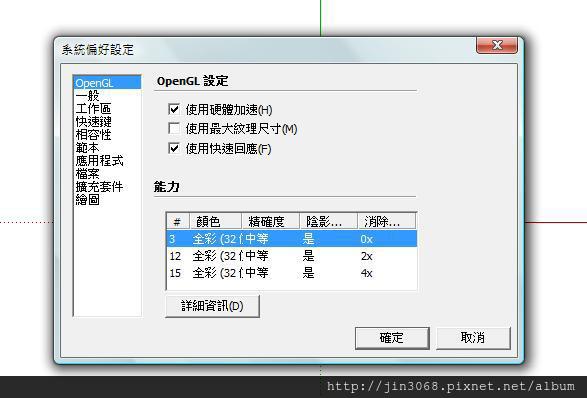

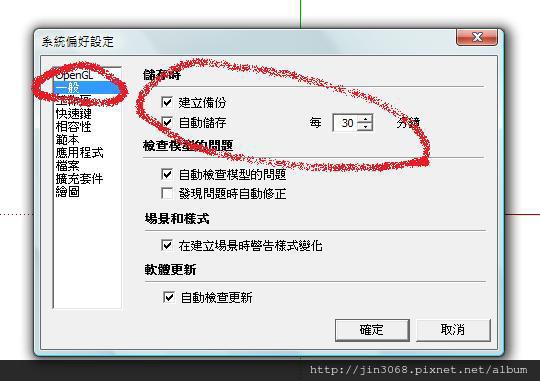



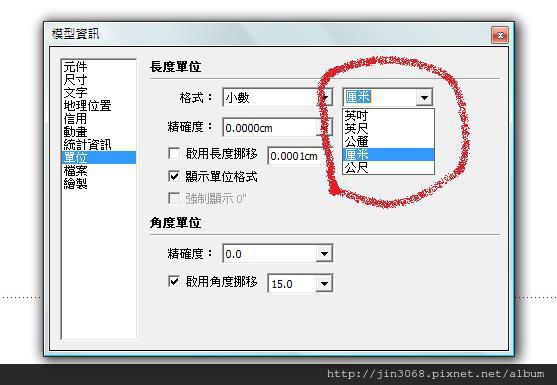
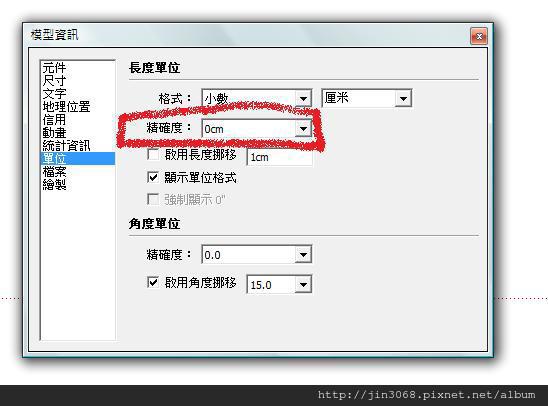



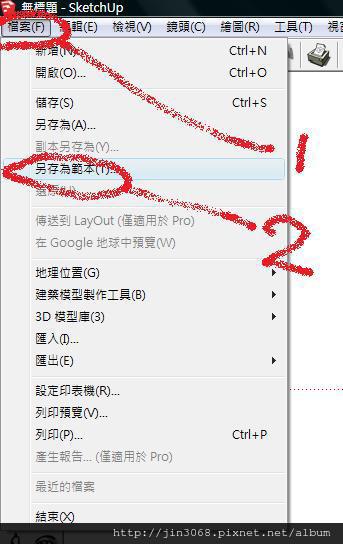






 留言列表
留言列表